我来分享word文档新建一个表格的操作流程。
- PC教程
- 56分钟前
- 463
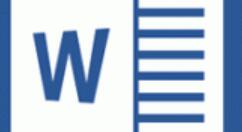
或许大家对word是有些了解的,但是大家知道word文档新建一个表格的操作吗?今天就来分享word文档新建一个表格的方法,大家可以去看一看哦。 word文档新建一...
或许大家对word是有些了解的,但是大家知道word文档新建一个表格的操作吗?今天就来分享word文档新建一个表格的方法,大家可以去看一看哦。
word文档新建一个表格的操作流程
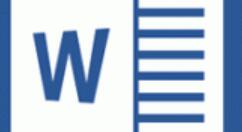
打开需要添加表格的wps或者Word文档
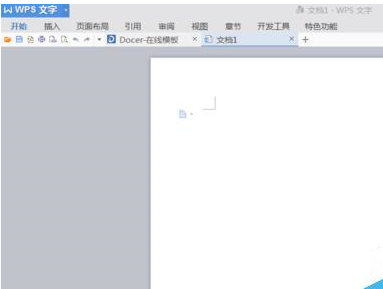
点击右上角的“插入”
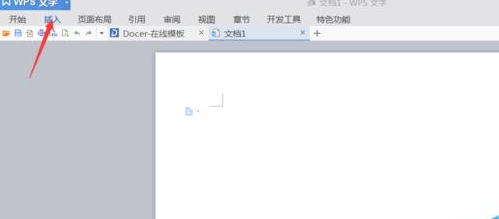
会出现一个插入表格,点击“插入表格”,会出现下面的表格。
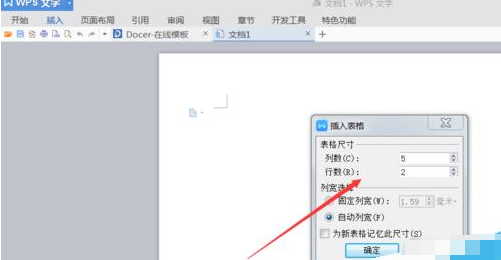
选择“列”,和“行”看你需要自己设置。
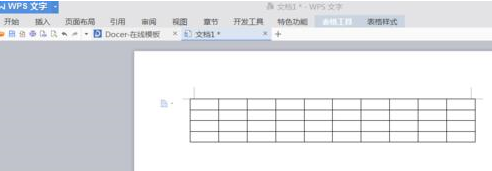
出现的表格写入自己所需要的东西。当你需要加上列数或者行数的时候,把鼠标放在表格边缘,会出现+号,点击加号即可。

把表格拉宽时,将数表放至边缘,等出现=时进行拉宽
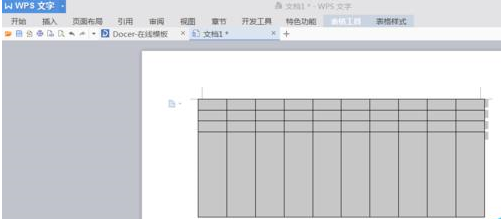
各位小伙伴们,看完上面的精彩内容,都清楚word文档新建一个表格的操作流程了吧!
本文由cwhello于2024-10-11发表在打字教程,如有疑问,请联系我们。
本文链接:https://www.dzxmzl.com/6451.html
本文链接:https://www.dzxmzl.com/6451.html